Hisobni qanday yaratish va XM-da ro'yxatdan o'tish
Sizning boshlang'ich yoki tajribali savdogaringiz, hisobingizni to'g'ri belgilab, silliq savdo tajribasi uchun to'g'ri. Ushbu qo'llanma sizni hisob qaydnomangizni tekshirish uchun ro'yxatdan o'tishdan ro'yxatdan o'tish va ro'yxatdan o'tish uchun sizni olib boradi.
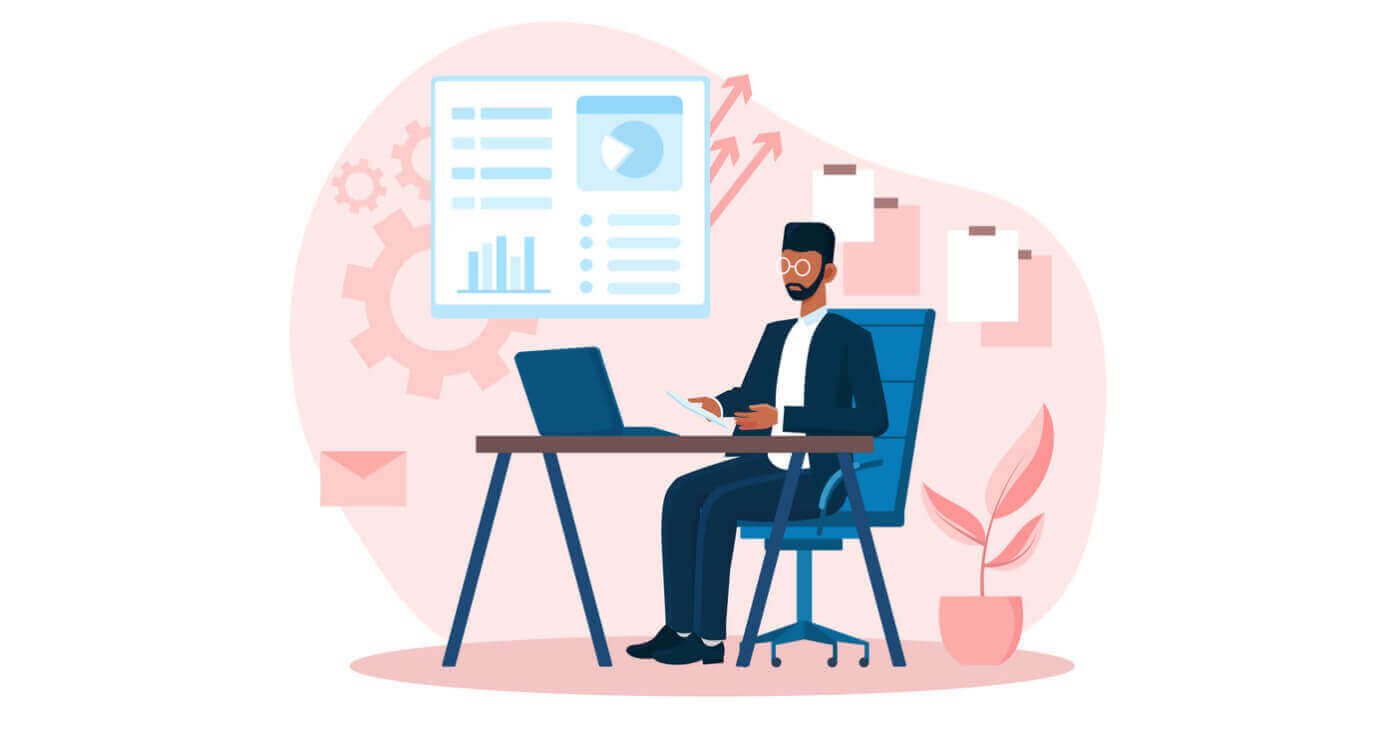
Agar siz FX savdo hisobini birinchi marta ochayotgan bo'lsangiz, onlayn ro'yxatdan o'tishda sizda juda ko'p savollar bo'lishi mumkin.
Quyida biz XM bilan savdo hisobini ochish bosqichlarini tushuntiramiz.
XM-da qanday ro'yxatdan o'tish kerak
1. Ro'yxatdan o'tish sahifasiga o'ting
Siz avval XM broker portaliga kirishingiz kerak, u erda siz hisob yaratish tugmachasini topishingiz mumkin.
Ko'rib turganingizdek, sahifaning markaziy qismidahisob yaratish uchun yashil tugma
mavjud. Hisobni ochish mutlaqo bepul.
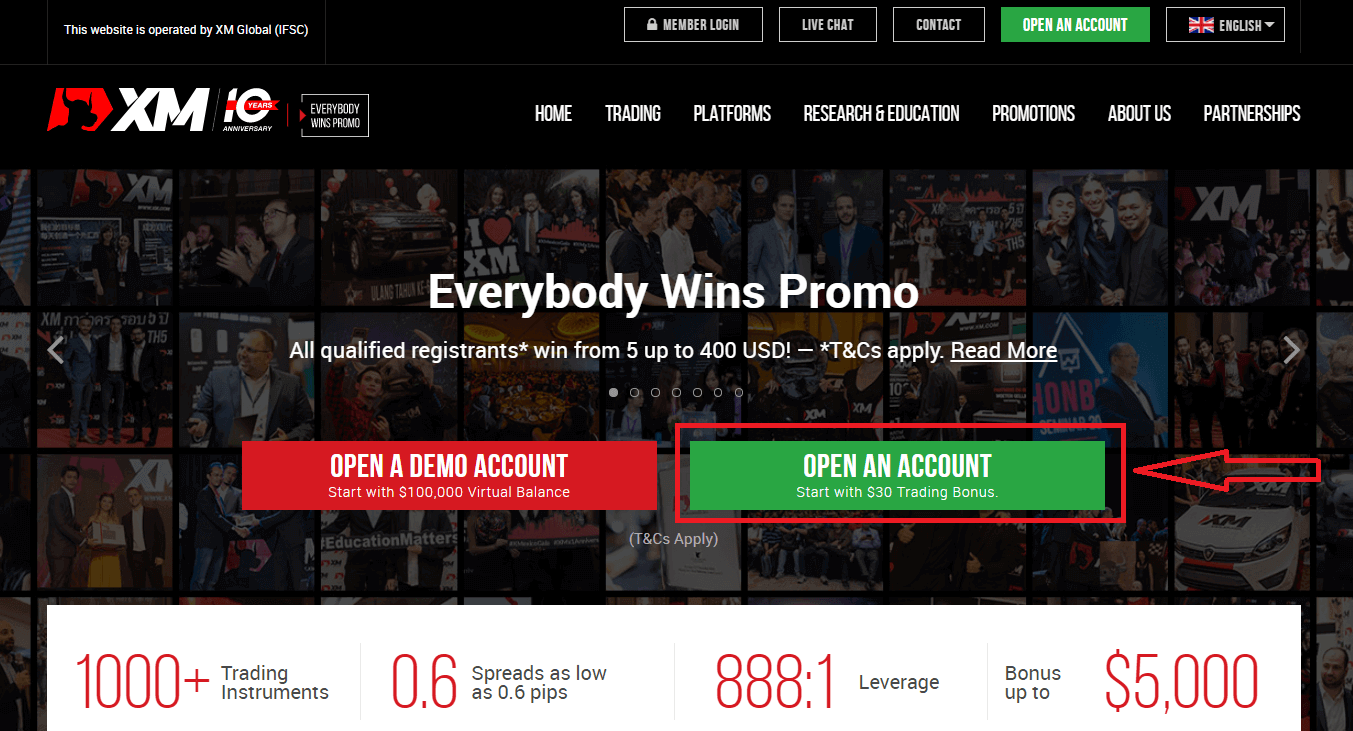
XM bilan onlayn ro'yxatdan o'tishni yakunlash uchun atigi 2 daqiqa vaqt ketishi mumkin.
2. Kerakli maydonlarni to'ldiring
.
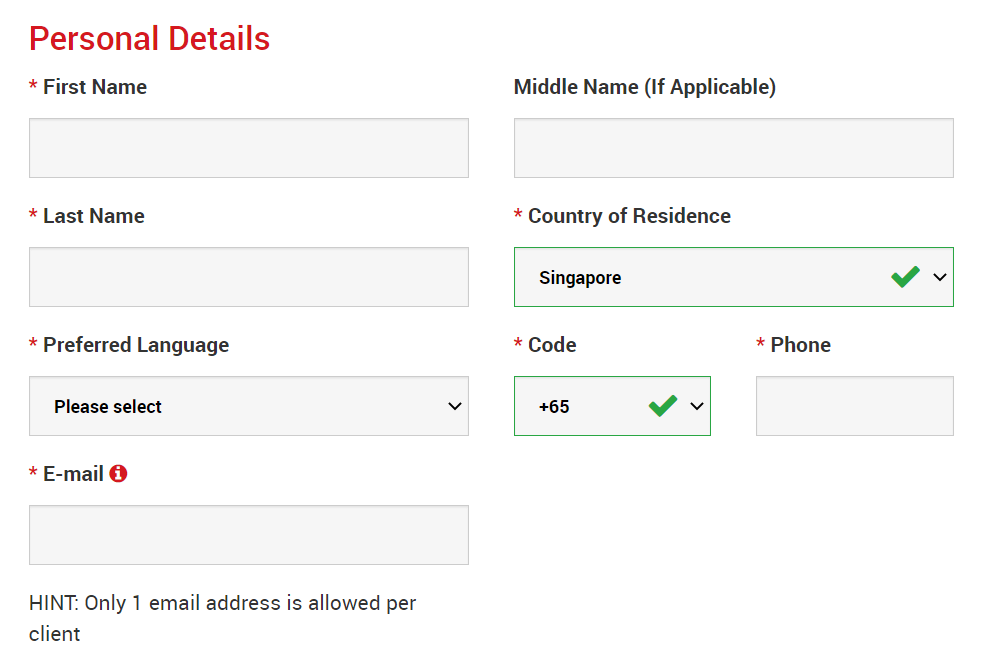
- Ism va familiya
- Ular sizning shaxsingizni tasdiqlovchi hujjatda ko'rsatiladi.
- Fuqaroligi
- Siz yashayotgan mamlakat hisob turlari, reklama aktsiyalari va siz uchun mavjud bo'lgan boshqa xizmat ma'lumotlariga ta'sir qilishi mumkin. Bu erda siz hozir yashayotgan mamlakatni tanlashingiz mumkin.
- Afzal til
- Til afzalligi keyinroq ham o'zgartirilishi mumkin. Ona tilingizni tanlash orqali siz o'z tilingizda gapiradigan yordam xodimlari bilan bog'lanasiz.
- Telefon raqami
- XM ga qo'ng'iroq qilishingiz shart emas, lekin ba'zi hollarda ular qo'ng'iroq qilishlari mumkin.
- E-pochta manzili
- To'g'ri elektron pochta manzilini kiritganingizga ishonch hosil qiling. Ro'yxatdan o'tish tugagandan so'ng, barcha aloqa va loginlar uchun elektron pochta manzilingiz talab qilinadi.
Iltimos, diqqat qiling: har bir mijozga faqat bitta elektron pochta manziliga ruxsat beriladi.
XM-da siz bir xil elektron pochta manzilidan foydalangan holda bir nechta hisob ochishingiz mumkin. Har bir mijoz uchun bir nechta elektron pochta manziliga ruxsat berilmaydi.
Agar siz XM Real hisob qaydnomasi egasi bo'lsangiz va qo'shimcha hisob ochmoqchi bo'lsangiz, boshqa XM Real hisob(lar)ingizda allaqachon ro'yxatdan o'tgan elektron pochta manzilidan foydalanishingiz kerak.
Agar siz yangi XM mijozi bo'lsangiz, bitta elektron pochta manzili bilan ro'yxatdan o'tganingizga ishonch hosil qiling, chunki biz ochgan har bir hisob uchun boshqa elektron pochta manziliga ruxsat bermaymiz.
3. Hisob turini tanlang
Keyingi bosqichga o'tishdan oldin Savdo platformasi turini tanlashingiz kerak. MT4 (MetaTrader4) yoki MT5 (MetaTrader5) platformalarini ham tanlashingiz mumkin.

XM bilan foydalanishni yoqtiradigan hisob turi. XM asosan Standard, Micro, XM Ultra Low Account va Shares hisobini taklif qiladi.
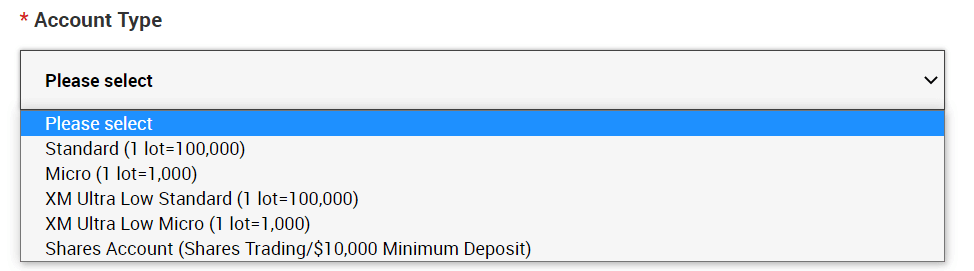
Ro'yxatdan o'tgandan so'ng, siz turli xil hisob turlarining bir nechta savdo hisoblarini ochishingiz mumkin.
4. Shartlarga rozilik bildiring
Barcha boʻsh joylarni toʻldirganingizdan soʻng, oxirgi qatordagi katakchalarni bosishingiz va quyidagi kabi “2-QADAMGA DAVOM OLISH” tugmasini bosishingiz kerak
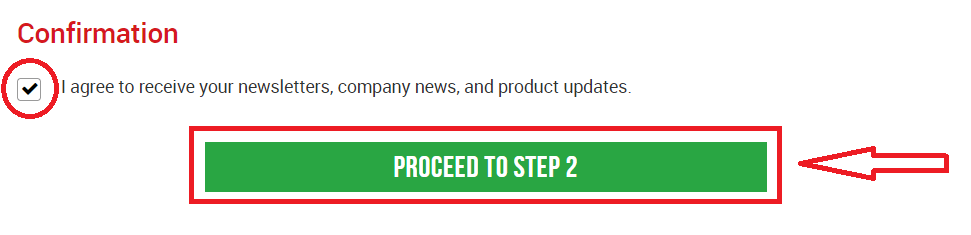
. Keyingi sahifada siz oʻzingiz va sarmoya haqida koʻproq maʼlumotlarni toʻldirishingiz kerak boʻladi.
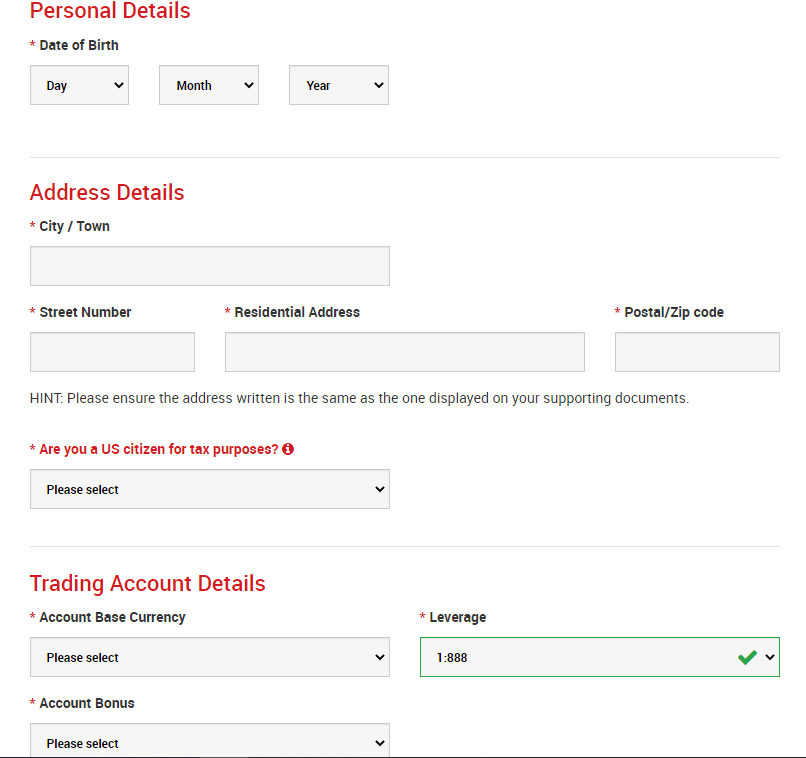
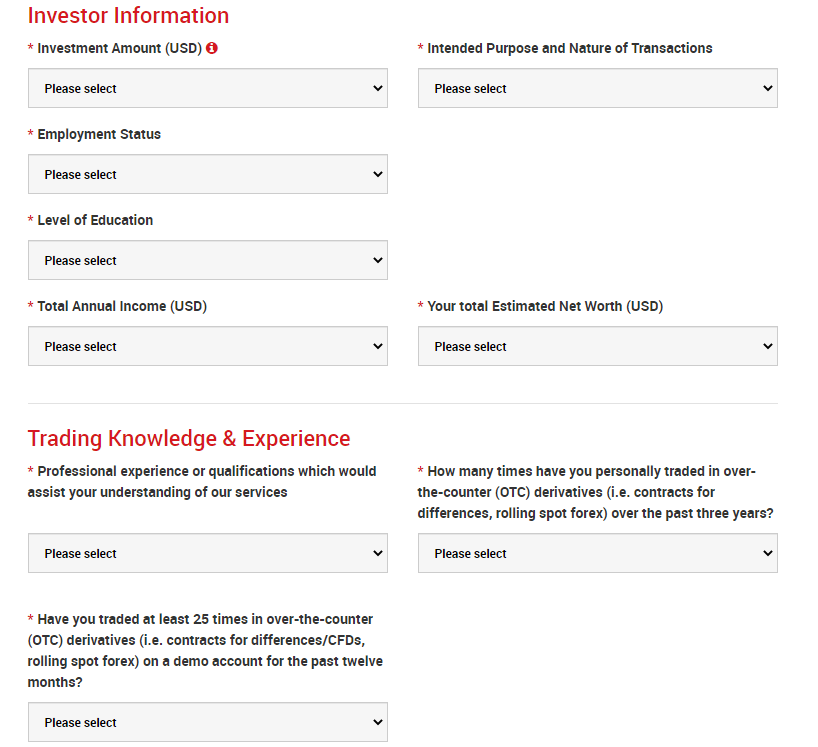
Hisob paroli maydoni uchta belgi turidan iborat bo'lishi kerak: kichik harflar, katta harflar va raqamlar.
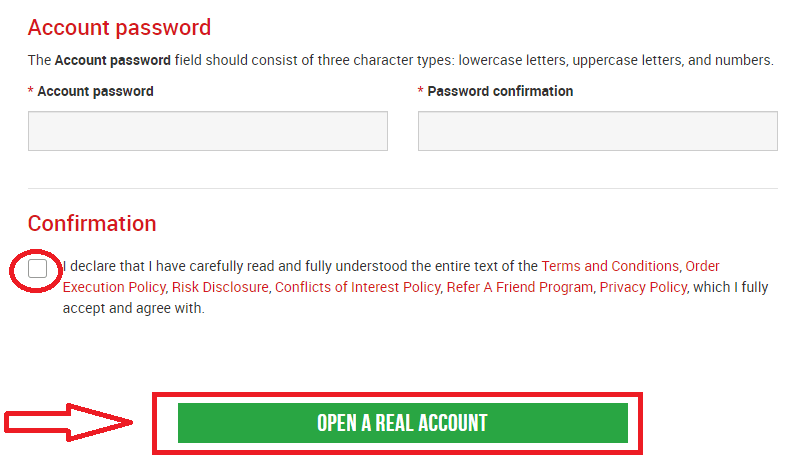
Barcha bo'sh joylarni to'ldirgandan so'ng, nihoyat, siz shartlar va shartlarga rozi bo'lishingiz kerak, katakchalarni bosing va yuqoridagi kabi "REAL HISOB OCHISH" tugmasini bosing
Shundan so'ng, XM dan elektron pochtani tasdiqlash uchun elektron pochta xabarini olasiz
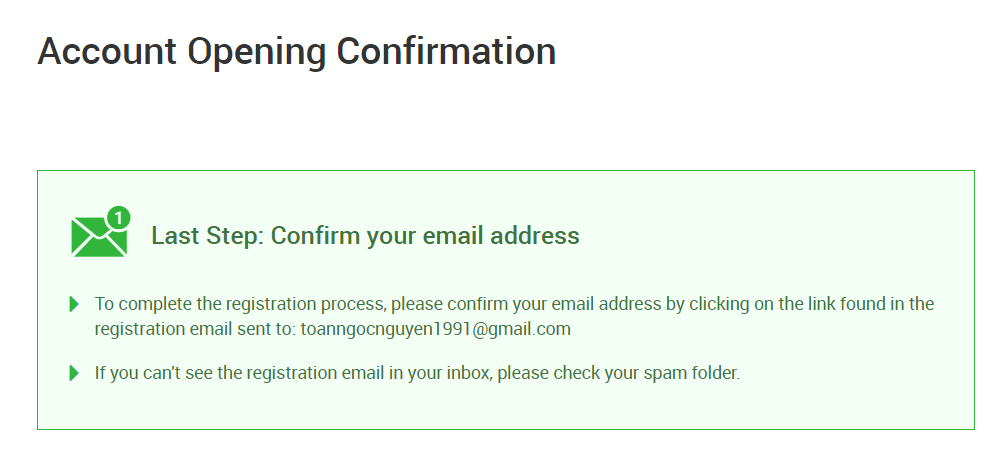
, pochta qutingizda quyidagi rasmni ko'rishingiz mumkin. Bu erda siz " Elektron pochta manzilini tasdiqlash " degan joyni bosib hisobni faollashtirishingiz kerak bo'ladi. Bu bilan demo hisobi nihoyat faollashtiriladi.
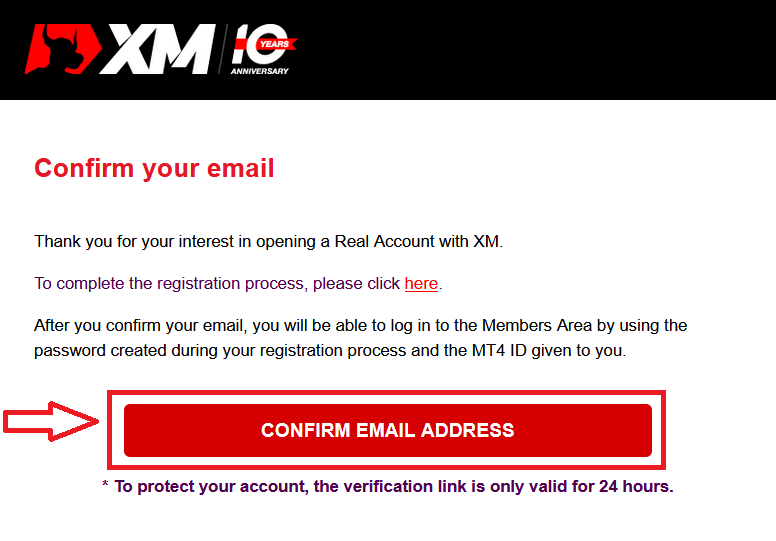
Elektron pochta va hisob qaydnomasi tasdiqlangandan so'ng, xush kelibsiz ma'lumot bilan yangi brauzer yorlig'i ochiladi. MT4 yoki Webtrader platformasida foydalanishingiz mumkin bo'lgan identifikatsiya yoki foydalanuvchi raqami ham taqdim etiladi.
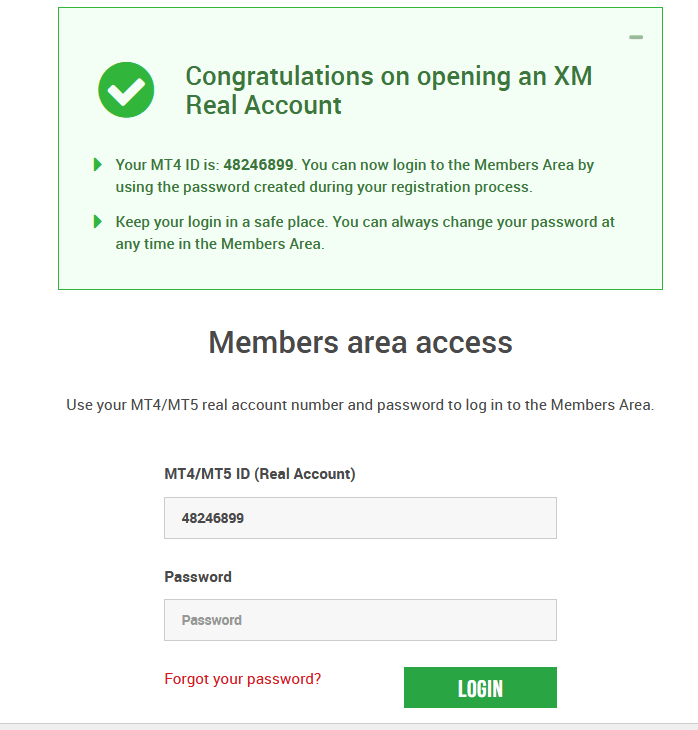
Pochta qutingizga qayting, hisobingiz uchun kirish ma'lumotlarini olasiz.
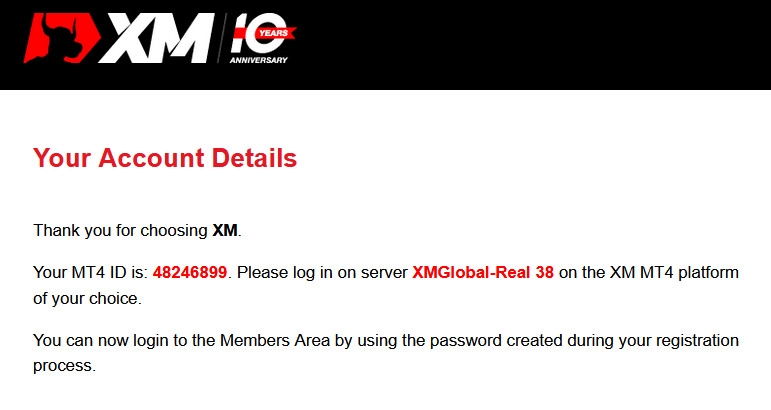
Shuni esda tutish kerakki, Metatrader MT5 yoki Webtrader MT5 versiyalari uchun hisob ochish va tekshirish jarayoni aynan bir xil.
Pulni qanday qo'yish kerak
Ko'p aktivli savdo hisobi nima?
XM-dagi ko'p aktivli savdo hisobi - bu sizning bank hisobingizga o'xshash ishlaydigan hisob, ammo farqi shundaki, u valyutalar, fond indekslari CFDlari, birja CFDlari, shuningdek, metallar va energiya bo'yicha CFDlar bilan savdo qilish maqsadida chiqarilgan. XMda ko'p aktivli savdo hisoblari Micro, Standard yoki XM Ultra Lowformatlarida ochilishi mumkin , chunki siz yuqoridagi jadvalda ko'rishingiz mumkin. E'tibor bering, ko'p aktivli savdo faqat MT5 hisoblarida mavjud, bu sizga XM WebTrader-ga kirish imkonini beradi. Xulosa qilib aytganda, sizning ko'p aktivli savdo hisobingiz o'z ichiga oladi
1. XM a'zolari hududiga kirish
2. Tegishli platforma(lar)ga kirish
3. XM WebTraderga kirish
Bankingiz kabi, XMda koʻp aktivli savdo hisobini birinchi marta roʻyxatdan oʻtkazganingizdan soʻng, sizdan toʻgʻridan-toʻgʻri KYC (Mijozingizni biling) jarayonidan oʻtish talab qilinadi, bu XMga siz taqdim etgan shaxsiy maʼlumotlarning toʻgʻriligiga ishonch hosil qilish va mablagʻlaringiz va hisobingiz maʼlumotlari xavfsizligini taʼminlash imkonini beradi. E'tibor bering, agar siz allaqachon boshqa XM hisobiga ega bo'lsangiz, KYC tekshiruvidan o'tishingiz shart emas, chunki tizimimiz ma'lumotlaringizni avtomatik ravishda aniqlaydi.
Savdo hisobini ochish orqali sizga avtomatik ravishda XM a'zolari hududiga kirish imkonini beruvchi login ma'lumotlaringiz elektron pochta orqali yuboriladi.
XM a'zolari maydoni - bu siz o'z hisobingiz funktsiyalarini, jumladan, pul mablag'larini kiritish yoki yechib olish, noyob aktsiyalarni ko'rish va da'vo qilish, sodiqlik holatini tekshirish, ochiq pozitsiyalaringizni tekshirish, leverajni o'zgartirish, qo'llab-quvvatlash va XM tomonidan taqdim etilgan savdo vositalariga kirishni boshqarasiz.
Mijozlar aʼzolari hududidagi takliflarimiz doimiy ravishda koʻproq va koʻproq funksiyalar bilan boyitib boriladi, bu esa mijozlarimizga shaxsiy hisob menejerlarining yordamisiz istalgan vaqtda oʻz hisoblariga oʻzgartirish yoki qoʻshimchalar kiritish imkonini beradi.
Sizning ko'p aktivli savdo hisob qaydnomangizga kirish ma'lumotlari sizning hisob turiga mos keladigan savdo platformasidagi loginga mos keladi va oxir-oqibat, siz savdolarni amalga oshirasiz. XM a'zolari hududidan kiritgan har qanday depozit va/yoki yechib olish yoki boshqa sozlamalarga o'zgartirishlar tegishli savdo platformangizda aks etadi.
MT4 ni kim tanlashi kerak?
MT4 MT5 savdo platformasining salafidir. XM-da MT4 platformasi valyutalar, birja indekslari bo'yicha CFDlar, shuningdek, oltin va neft bo'yicha CFDlar bo'yicha savdo qilish imkonini beradi, ammo u birja CFDlarida savdoni taklif qilmaydi. MT5 savdo hisobini ochishni istamagan mijozlarimiz istalgan vaqtda MT4 hisoblaridan foydalanishni davom ettirishi va qo‘shimcha MT5 hisobini ochishi mumkin. MT4 platformasiga kirish yuqoridagi jadvalga muvofiq Micro, Standard yoki XM Ultra Low uchun mavjud.
MT5 ni kim tanlashi kerak?
MT5 platformasini tanlagan mijozlar valyutalar, fond indekslari CFDlari, oltin va neft CFDlari, shuningdek, birja CFDlari kabi keng ko'lamli vositalardan foydalanishlari mumkin. MT5-ga kirish ma'lumotlari sizga ish stoli (yuklab olinadigan) MT5 va unga qo'shilgan ilovalarga qo'shimcha ravishda XM WebTrader-ga ham kirish imkonini beradi.
Yuqoridagi jadvalda ko'rsatilganidek, MT5 platformasiga kirish Micro, Standard yoki XM Ultra Low uchun mavjud.
Tez-tez so'raladigan savollar
MT4 savdo hisoblari va MT5 savdo hisoblari o'rtasidagi asosiy farq nima?
Asosiy farq shundaki, MT4 birja CFDlarida savdoni taklif qilmaydi.
Bir nechta savdo hisoblariga ega bo'lishim mumkinmi?
Ha, mumkin. Har qanday XM mijozi 10 tagacha faol savdo hisobiga va 1 ta Shares hisobiga ega boʻlishi mumkin.
Qanday savdo hisob turlarini taklif qilasiz?
- MIKRO : 1 mikro lot - asosiy valyutaning 1000 birligi
- STANDART : 1 standart lot 100 000 ta asosiy valyuta birligini tashkil qiladi
- Ultra Low Micro: 1 mikro lot asosiy valyutaning 1000 birligini tashkil qiladi
- Ultra past standart: 1 standart lot asosiy valyutaning 100 000 birligini tashkil qiladi
- Swap Free Micro: 1 mikro lot - asosiy valyutaning 1000 birligi
- Swap Free Standard: 1 standart lot asosiy valyutaning 100 000 birligini tashkil qiladi
XM Swap Free savdo hisoblari nima?
XM Swap Free hisoblari bilan mijozlar bir kechada ochiq pozitsiyalarni egallash uchun almashtirmasdan yoki almashtirish to'lovlarisiz savdo qilishlari mumkin. XM Swap Free Micro va XM Swap Free Standard hisoblari valyuta, oltin, kumushda, shuningdek, tovarlar, qimmatbaho metallar, energiya va indekslar bo'yicha kelajakdagi CFDlarda 1 pipgacha bo'lgan spredlar bilan svopsiz savdoni ta'minlaydi.Demo hisob qaydnomasidan qancha vaqt foydalanishim mumkin?
XM demo hisoblarining amal qilish muddati yo'q, shuning uchun siz ulardan xohlagancha foydalanishingiz mumkin. Oxirgi logindan boshlab 90 kundan ortiq faol bo'lmagan demo hisoblar yopiladi. Biroq, istalgan vaqtda yangi demo hisob ochishingiz mumkin. E'tibor bering, maksimal 5 ta faol demo hisob qaydnomasiga ruxsat beriladi.
MT4 (PC/Mac) da server nomini qanday topishim mumkin?
Faylni bosing - Yangi oynani ochadigan "Hisob qaydnomasini ochish" tugmasini bosing, "Savdo serverlari" - pastga aylantiring va "Yangi broker qo'shish" da + belgisini bosing, so'ng XM yozing va "Scan" tugmasini bosing.Skanerlash tugagach, "Bekor qilish" tugmasini bosish orqali ushbu oynani yoping.
Shundan so'ng, server nomi bor yoki yo'qligini ko'rish uchun "Fayl" - "Savdo hisobiga kirish" tugmasini bosish orqali qayta tizimga kirishga harakat qiling.
Xulosa: XM hisob qaydnomangizni ro'yxatdan o'tkazishni yakunlash
XM-da hisob qaydnomasini ro'yxatdan o'tkazish platformaning savdo vositalari va resurslariga kirishni ta'minlaydigan oddiy jarayondir. Yuqorida ko'rsatilgan amallarni bajarib, siz pul mablag'larini kiritish va savdoni boshlash uchun to'liq ishlaydigan savdo hisobiga ega bo'lasiz.
Tasdiqlash jarayoni shaxsiy ma'lumotlaringiz va hisobingizni himoya qilish uchun qo'shimcha xavfsizlik qatlamini qo'shadi. Hisobingiz tasdiqlangach, sizning ixtiyoringizda xavfsiz va ishonchli platformangiz borligini bilib, savdo sayohatingizni ishonch bilan boshlashingiz mumkin.


